በአንዳንድ ሁኔታዎች አንድ ራውተርን በመጠቀም የበርካታ መሣሪያዎችን ግንኙነት የበለጠ ዝርዝር ውቅር ለማግኘት የመንገዱን መለኪያዎች እራስዎ መለወጥ ያስፈልግዎታል ፡፡ ይህንን ለማድረግ የማዞሪያ ሰንጠረ theን የግለሰብ አካላት ውቅር መለወጥ ያስፈልግዎታል።
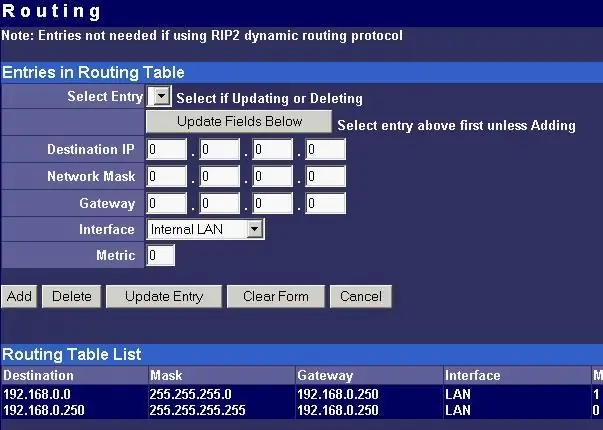
መመሪያዎች
ደረጃ 1
የበይነመረብ አሳሽዎን ያስጀምሩ። እንደዚህ አይነት ፍላጎት ካለ የአቅራቢውን አካባቢያዊ ሀብቶች ለመድረስ ይህ አስፈላጊ ነው ፡፡ ብዙ ራውተሮች ብዙ ኮምፒውተሮችን ወይም ላፕቶፖችን በመጠቀም ከበይነመረቡ ጋር ለመገናኘት ለማዋቀር በጣም ቀላል ናቸው ፣ ስለሆነም አቅማቸውን ለማስፋት በቅንብሮች ላይ አንዳንድ ማስተካከያዎችን ማድረግ ያስፈልግዎታል።
ደረጃ 2
የሞደምዎን የአይፒ አድራሻ በአሳሽዎ የአድራሻ አሞሌ ውስጥ ያስገቡ። አስገባን ይምቱ. የመግቢያ ቅጽ ያለው መስኮት ያያሉ። በተገቢው መስኮች ውስጥ የተጠቃሚ ስምዎን እና የይለፍ ቃልዎን ያስገቡ ፡፡ ከዚያ የመግቢያ ቁልፍን ጠቅ ያድርጉ ፡፡ ወደ የላቀ መሣሪያ ቅንብሮች ምናሌ ይሂዱ።
ደረጃ 3
ሰንጠረ viewን ለመመልከት የማዞሪያ ሰንጠረዥ ይፈልጉ ፡፡ ለሞደምዎ መስመር ወደቦች የማዞሪያ ልኬቶችን ይቀይሩ። በአውታረመረብዎ ውስጥ ያለው አገልጋይ የማይንቀሳቀስ ኮምፒተር ከሆነ የዊንሮውን ፕሮግራም ከበይነመረቡ ያውርዱ እና ይጫኑ ፡፡ ይህ መገልገያ እንዲሠራ የዊንዶውስ ኦፐሬቲንግ ሲስተም በግል ኮምፒተርዎ ላይ መጫን እንዳለበት እባክዎ ልብ ይበሉ ፡፡
ደረጃ 4
የ WinRoute ፕሮግራሙን ይጀምሩ። በእሱ ውስጥ የ "ቅንብሮች" ምናሌ ንጥል ይክፈቱ። ሰንጠረ seeን ለማየት ወደ መሄጃ ሰንጠረዥ ይሂዱ ፡፡ የማይለዋወጥ እና ተለዋዋጭ መስመሮችን ያስተካክሉ። አዳዲሶችን ማከል ይችላሉ ፡፡ ተለዋዋጭ መንገድን ሲያስተካክሉ ከእያንዳንዱ መግቢያ በኋላ ይህ የመንገድ አይነት መዘመን እንዳለበት ያስታውሱ ፡፡ ከሁሉም መንገዶች መለኪያዎች ጋር የሁለትዮሽ ፋይል ካለዎት ከዚያ በቀኝ ጠቅ ያድርጉበት።
ደረጃ 5
በሚታየው አውድ ምናሌ ውስጥ “ክፈት በ” የሚለውን ንጥል ይምረጡ ፡፡ የማስታወሻ ደብተር መተግበሪያውን እንደ ፕሮግራሙ ይምረጡ ፡፡ አሁን ወደ ጠረጴዛው መሄድ ያስፈልግዎታል ፡፡ ሁሉንም የመንገድ ውሂብ ይሙሉ እና ለውጦቹን ያስቀምጡ። ስለ ግንኙነቶች አስፈላጊውን መረጃ የያዘ ዝግጁ-ሁለትዮሽ ፋይል ከሌለዎት መረጃውን እራስዎ ወደ ጠረጴዛው ያስገቡ ፡፡







